4.9. フィードバック¶
ポートフォリオにとって*フィードバック*は重要な要素です。あなたは個人のアーティファクトだけではなく、ポートフォリオページ全体にフィードバックを投稿することができます。
アーティファクトまたはポートフォリオページの作成者はあなたがコメントを投稿できるかどうか決定することができます。コメントオプションは次のとおりです:
- ファイル: ref:ファイルを編集する <upload_file> 場合
- 日誌エントリ: 日誌エントリを編集する場合
- ノート: ノートを編集する場合
- ページ: 高度なオプション 内
4.9.1. フィードバックを閲覧する¶
あなたは現在のフィードバックをそれぞれのポートフォリオページまたはアーティファクトのメタデータを含むアーティファクトページ下部で閲覧することができます。
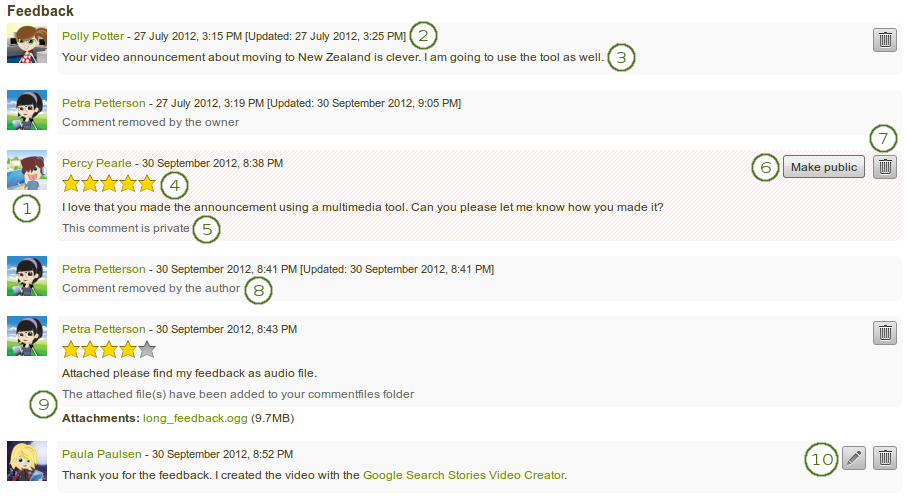
ページのフィードバックを表示する
- プロファイル写真およびフォードバック作成者名が表示されます。
- あなたはフィードバック作成者がいつフィードバックを作成したか、またいつ変更したか確認することができます。
- フィードバックが表示されます。
- フィードバックコメントにはフィードバック作成者があなたのページをどれくらい好きか簡単に伝えるためのレーティングを含むことができます。
- ページ/アーティファクトオーナーとして、あなたのページでフィードバックすべてを閲覧することができます。フィードバック投稿者からプライベートにマークされたフィードバックはあなたおよびフィードバック投稿者のみに表示されます。
- フィードバックの隣にある*パブリックにする*ボタンをクリックすることによりあなたはまたはフィードバック作成者はフィードバックを公開することができます。
- You and the comment author can delete a comment by clicking the Delete button
 . The comment text is not displayed anymore. In addition, if you delete the comment by someone else, they will receive a notification about it, which includes their comment text.
. The comment text is not displayed anymore. In addition, if you delete the comment by someone else, they will receive a notification about it, which includes their comment text. - You and the comment author can delete a comment by clicking the Delete button
 . The comment text is not displayed anymore. In addition, if you delete the comment by someone else, they will receive a notification about it, which includes their comment text.
. The comment text is not displayed anymore. In addition, if you delete the comment by someone else, they will receive a notification about it, which includes their comment text. - フィードバック作成者がフィードバックを削除するよう決定した場合、そのようにマークされます。
- Feedback authors can attach a file to their feedback to give you longer feedback or oral or video feedback. The files that they add are placed into your personal Files area so you can use that feedback later on.
- あなたのフィードバックを編集することができます。また、最新フィードバックの場合、フィードバックの投稿者は自分のフィードバックを編集することができます。
ページまたはアーティファクトのオーナーとしてあなたは新しいフィードバックの投稿に関して通知を受信します。
4.9.2. フィードバックを投稿する¶
ページ/アーティファクト作者が許可している場合、あなたはページおよび個別のアーティファクトにフィードバックを投稿することができます。
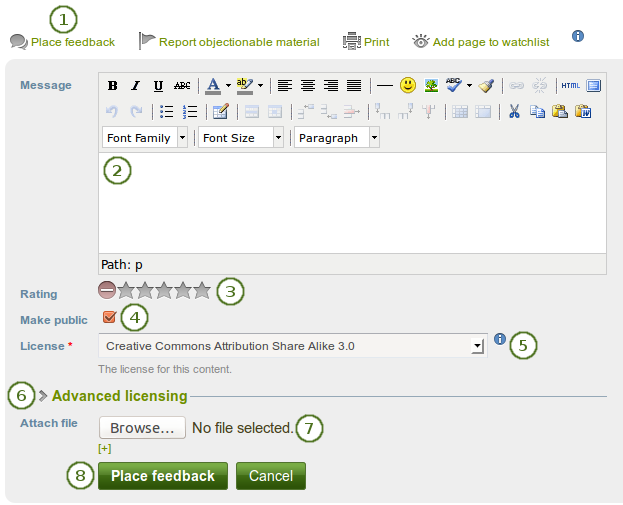
フィードバックを提供する
ポートフォリオページまたはあなたがフィードバックを投稿したいアーティファクトページの*フィードバックを投稿する*リンクをクリックしてください。
メッセージ: あなたのフィードバックをエディタウィンドウに書き込んでください。
Rating: If the site administrator turned on comment ratings, you can use the 5-star rating scale in addition to your written comments and / or an uploaded file.
パブリックにする: あなたが誰でもこのページにアクセスしてコメントを閲覧できるようにしたい場合、パブリックにする チェックボックスを有効にしてください。あなたのフィードバックをパブリックにしたくない場合、あなたおよびページ/アーティファクトの作成者のみがあなたのコメントを閲覧することができます。このチェックボックスはデフォルトでチェックされています。
License: You see this field if the site administrator turned on license metadata. Choose the license for your feedback. You can set your default license in your account settings.
Advanced licensing: You see this option if the site administrator turned on license metadata. If you click it, you see two additional license fields, 「Licensor」 and 「Original URL」, that you can fill in if this is not your own feedback.
注釈
現在のところ、あなたはポートフォリオページにライセンス情報を表示することはできません。しかし、機能拡張された時に使用できるよう、将来のために保存されます。
添付ファイル: あなたのコンピュータからフィードバックファイルを添付するには*閲覧*ボタンをクリックしてください。このファイルはページ作成者の*ファイル*エリアに置かれます。別のファイルを追加するには*[+]*リンクをクリックしてください。
あなたのフィードバックを保存するには フィードバックを投稿する ボタンをクリックしてください。また、あなたの変更を取り消すには キャンセル ボタンをクリックしてください。
あなたがこのページにフィードバックを記入した場合、作者はその旨の通知を受信します。
注釈
後で他のユーザがフィードバックを投稿したとしても、フィードバック投稿者は通知を受信することはありません。ページ/アーティファクトのオーナーのみが通知を受信します。
4.10. 評価のためのフィードバック¶
4.10.1. 評価のためにページまたはコレクションを送信する¶
あなたが送信を許可しているグループのメンバーである場合、フィードバックおよび評価のためにポートフォリオページおよびコレクションを送信することができます。これによりインストラクタはほとんどのコンテンツを所定の位置にロックしてポートフォリオを閲覧することができます。
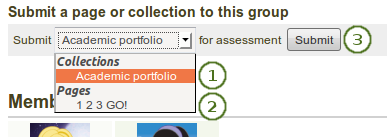
ページまたはコレクションをグループに送信する
- あなたがページまたはコレクションを送信したいグループのグループホームページに移動してください。あなたは このグループにコレクションを送信する の下にあるドロップダウンメニューから コレクション を選択することができます。
- 代わりに、あなたはドロップダウンメニューからコレクションの一部ではない ページ を選択することができます。
- ページコンテンツをロックするには 送信 ボタンをクリックしてください。
代わりにあなたが送信したいページまたはコレクションを表示することもできます。フィードバックの上にある 送信 ボタンをクリックして、あなたの作業を送信したグループを選択してください。
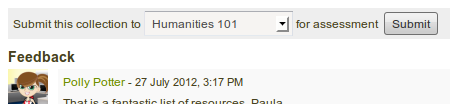
ページまたはコレクション自体からグループにページまたはコレクションを送信する
注釈
You do not have to give the group permission to access your page or collection when you want to submit your page or collection for feedback or assessment. When you submit your page or collection, the group administrators and tutors are able to see them and give you feedback whereas regular group members do not have access to them.
フィードバックフェーズにいる場合、あなたは次を変更することができません:
- ファイル
- 日誌エントリ
- テキストボックス
- 外部コンテンツへのリンク
あなたはまだ次を編集することができます:
- プラン
- プロファイル情報
- レジュメ情報
- any external content on the source site, e.g. adding comments to a YouTube video, adding audio to a SlideShare presentation etc. or deleting the media
4.10.2. インストラクタフィードバック¶
Once pages or collections have been submitted for feedback to a group, you can give feedback on them without the authors being able to change much of their content if you have the role of a tutor or group administrator in that group. You see all submitted pages and collections with a time stamp on the group’s homepage.
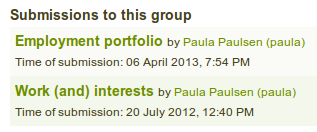
タイムスタンプ付きの送信済みページまたはコレクション
あなたは送信された個別またはコレクション内のページにフィードバックを投稿することができます。ページをリリースする / コレクションをリリースする ボタンをクリックすることにより作成者が編集を続けることができるようになります。
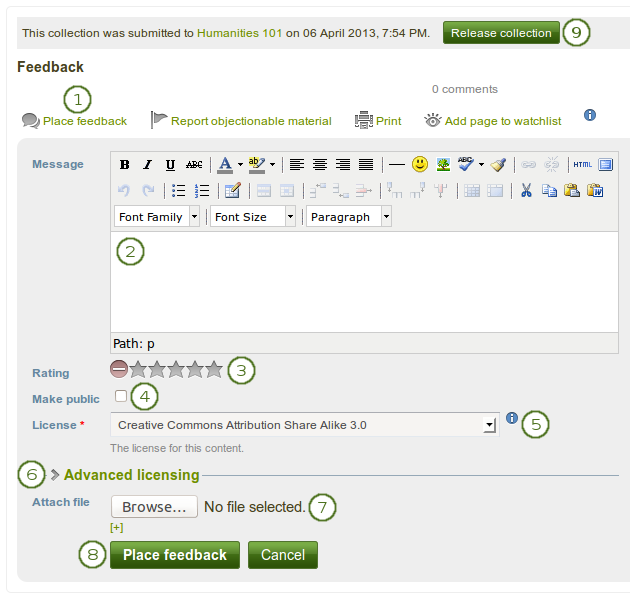
チュータまたはグループ管理者として送信済みページにフィードバックを提供する
ポートフォリオページまたはあなたがフィードバックを投稿したいアーティファクトページの*フィードバックを投稿する*リンクをクリックしてください。
メッセージ: あなたのフィードバックをエディタウィンドウに書き込んでください。
Rating: If the site administrator turned on comment ratings, you can use the 5-star rating scale in addition to your written comments and / or an uploaded file.
Make public: Enable the Make public check box when you want everyone who has access to this page to see your comment. If you do not make your feedback public, only you and the page / artefact author can see your comment. This check box is not ticked when you give feedback on submitted pages or collections.
License: You see this field if the site administrator turned on license metadata. Choose the license for your feedback. You can set your default license in your account settings.
Advanced licensing: You see this option if the site administrator turned on license metadata. If you click it, you see two additional license fields, 「Licensor」 and 「Original URL」, that you can fill in if this in not your own feedback.
注釈
現在のところ、あなたはポートフォリオページにライセンス情報を表示することはできません。しかし、機能拡張された時に使用できるよう、将来のために保存されます。
添付ファイル: あなたのコンピュータからフィードバックファイルを添付するには*閲覧*ボタンをクリックしてください。このファイルはページ作成者の*ファイル*エリアに置かれます。別のファイルを追加するには*[+]*リンクをクリックしてください。
あなたのフィードバックを投稿するには フィードバックを投稿する をクリックしてください。あなたの操作を中断するには キャンセル ボタンをクリックしてください。
ページをリリースする または コレクションをリリースする ボタンにより著者がページまたはコレクションの編集を続けることができるようになります。
あなたがこのページにフィードバックを記入した場合、作者はその旨の通知を受信します。